IPad: วิธีการใส่หรือถอดซิมการ์ด
เรียนรู้วิธีการเข้าถึงซิมการ์ดบน Apple iPad ด้วยบทเรียนนี้.

ไม่ว่าปัญหาจะเป็นอย่างไร ไม่ว่า5G ไม่ทำงาน iPhone กำลังร้อนขึ้นหรือโทรศัพท์ขาดการเชื่อมต่อเครือข่ายการรีเซ็ต iPhone คือวิธีแก้ปัญหาขั้นสูงสุด แต่การรีเซ็ตหมายถึงอะไรบน iPhone และจะเกิดอะไรขึ้นเมื่อคุณรีเซ็ต iPhone ของคุณ เรามาค้นหาคำตอบเหล่านี้และอื่นๆ อีกมากมายได้ในบทความนี้
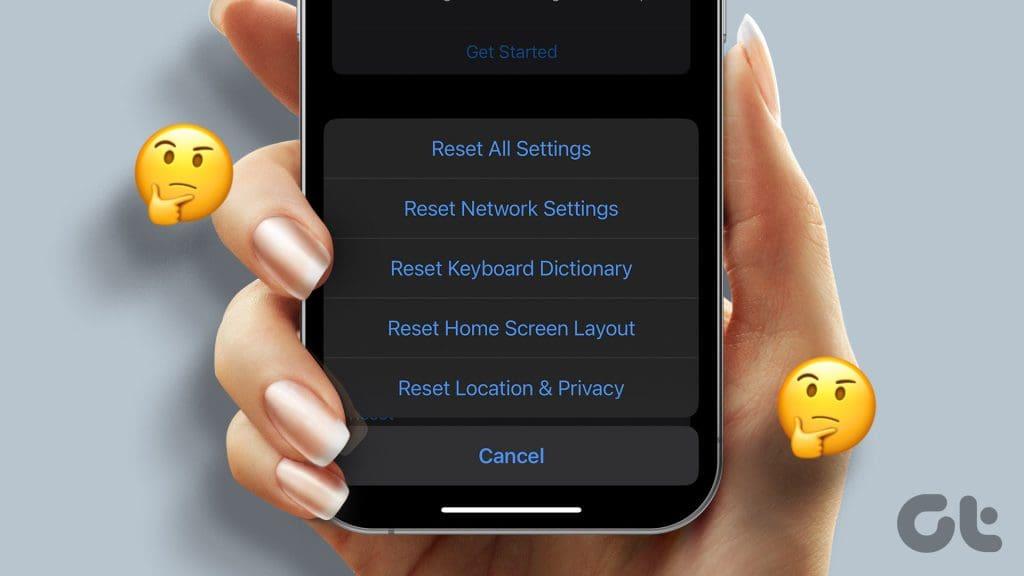
พูดง่ายๆ ก็คือการรีเซ็ตหมายถึงการเปลี่ยนกลับเป็นค่าเริ่มต้นหรือการตั้งค่าจากโรงงาน เช่น เหมือนกับตอนที่คุณซื้อ iPhone ครั้งแรก อย่างไรก็ตาม iPhone มีตัวเลือกการพักหลายแบบ และขึ้นอยู่กับตัวเลือกการรีเซ็ตที่เลือก เฉพาะการตั้งค่าที่เลือกเท่านั้นที่จะเปลี่ยนกลับไปเป็นค่าดั้งเดิม โดยไม่ส่งผลกระทบต่อข้อมูลหรือการตั้งค่าอื่นๆ
เมื่อพูดถึงการดำเนินการ Apple มีตัวเลือกหลักสองตัวเลือก ได้แก่ 'ลบเนื้อหาและการตั้งค่าทั้งหมด' และ 'รีเซ็ต' โดยเฉพาะอย่างยิ่ง การรีเซ็ตจะแยกออกเป็นการรีเซ็ตตามการตั้งค่า ดังนั้นคุณจึงไม่ต้องรีเซ็ตอุปกรณ์ทั้งหมดเนื่องจากมีปัญหาเล็กน้อย
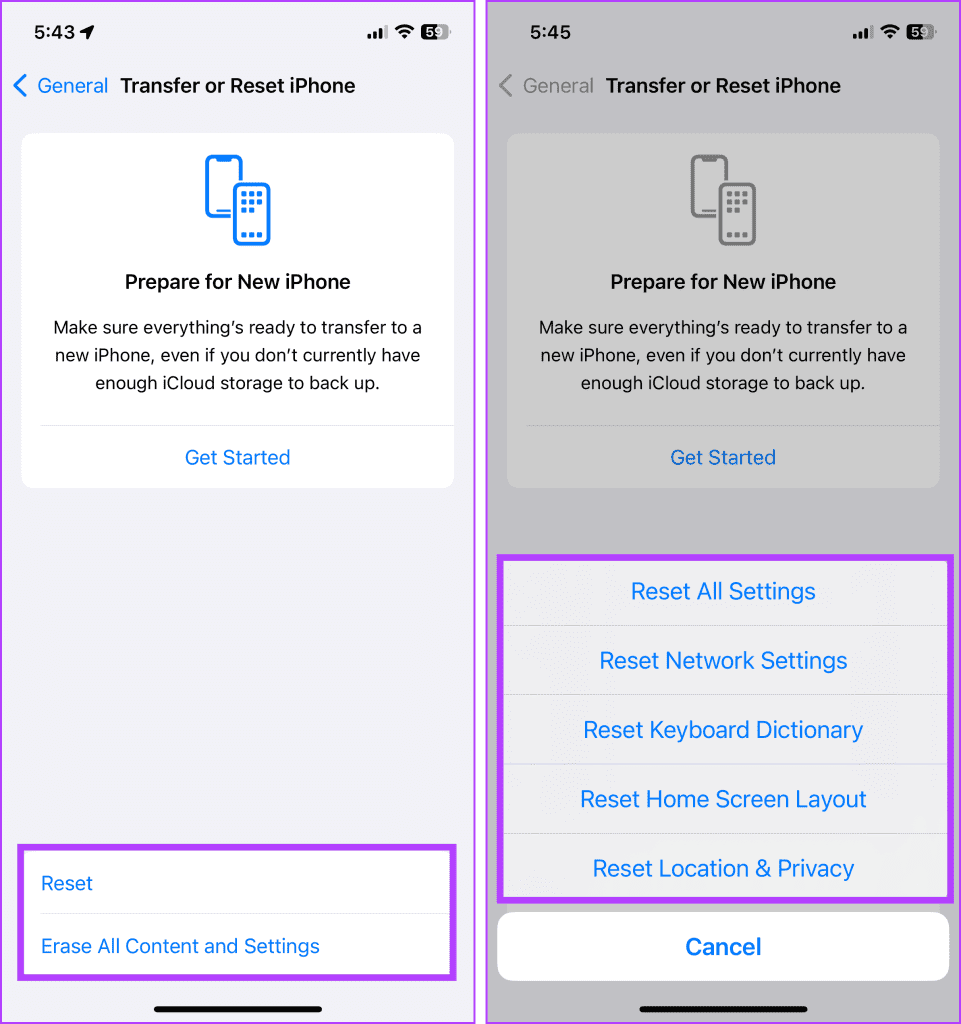
ดังที่ชัดเจนจากคำนี้ ลบเนื้อหาและการตั้งค่าทั้งหมด จะลบ iPhone ของคุณออกอย่างสมบูรณ์ เช่น ลบข้อมูลปัจจุบันทั้งหมด และคืนโทรศัพท์กลับไปสู่การตั้งค่าดั้งเดิม ในทางกลับกัน การรีเซ็ตจะรีเซ็ตการตั้งค่าบน iPhone ของคุณโดยไม่ขัดขวางข้อมูล สื่อ หรือแอปใดๆ ที่จัดเก็บไว้ในอุปกรณ์
เนื่องจากเป็นการล้างแคช พร้อมทั้งล้างข้อมูลและการตั้งค่าอื่นๆ ที่ไม่จำเป็น โดยทั่วไปการรีเซ็ตการตั้งค่า iPhone หรือการรีเซ็ตเป็นค่าจากโรงงานจะปรับปรุงทั้งประสิทธิภาพและอายุการใช้งานแบตเตอรี่ อย่างไรก็ตาม เว้นแต่ว่าคุณกำลังเผชิญกับปัญหาประสิทธิภาพหลักหรือปัญหาแบตเตอรี่ ความแตกต่างจะมีเพียงเล็กน้อยเท่านั้น
ดังนั้น เราขอแนะนำไม่ให้คุณรีเซ็ตการตั้งค่า iPhone โดยไม่ได้ตั้งใจ และสงวนไว้สำหรับการแก้ไขปัญหาฉุกเฉินที่สำคัญบางประการ ให้ดูคำแนะนำเหล่านี้เพื่อรักษาสุขภาพแบตเตอรี่หรือแก้ไขความล่าช้าของ iPhone
ดังที่แสดงและอธิบายไว้ข้างต้น มีการตั้งค่าต่างๆ มากมายสำหรับการรีเซ็ตภายใต้ตัวเลือกการรีเซ็ต นี่เป็นบทสรุปเกี่ยวกับข้อเสนอแต่ละข้อ
โดยเฉพาะอย่างยิ่ง เมื่อคุณรีเซ็ตการตั้งค่าบางอย่าง คุณจะได้รับแจ้งให้ป้อนรหัสผ่าน การอนุญาต และการตั้งค่าแบบกำหนดเองที่ถูกรีเซ็ตอีกครั้ง ดังนั้นอย่าลืมจดรหัสผ่านหรือข้อมูลที่สำคัญก่อนรีเซ็ต
ก่อนที่เราจะดำเนินการลบข้อมูลหรือการตั้งค่าบน iPhone ให้ตรวจสอบส่วนด้านล่างเพื่อให้แน่ใจว่าข้อมูลหรือรหัสผ่านที่สำคัญของคุณจะไม่ถูกโยนทิ้ง
ตอนนี้ก็เกือบจะพอแล้วหากคุณรีเซ็ต iPhone ของคุณเพื่อแก้ไขปัญหาหรือบำรุงรักษาทั่วไป อย่างไรก็ตาม หากคุณส่งต่อหรือขาย iPhone ของคุณทิ้ง ให้ตรวจสอบการตั้งค่าและเงื่อนไขต่อไปนี้ด้วย
ขั้นตอนที่ 1 : เปิดการตั้งค่าและไปที่ทั่วไป
ขั้นตอนที่ 2 : เลื่อนไปที่ด้านล่างและเลือก 'ถ่ายโอนหรือรีเซ็ต iPhone'
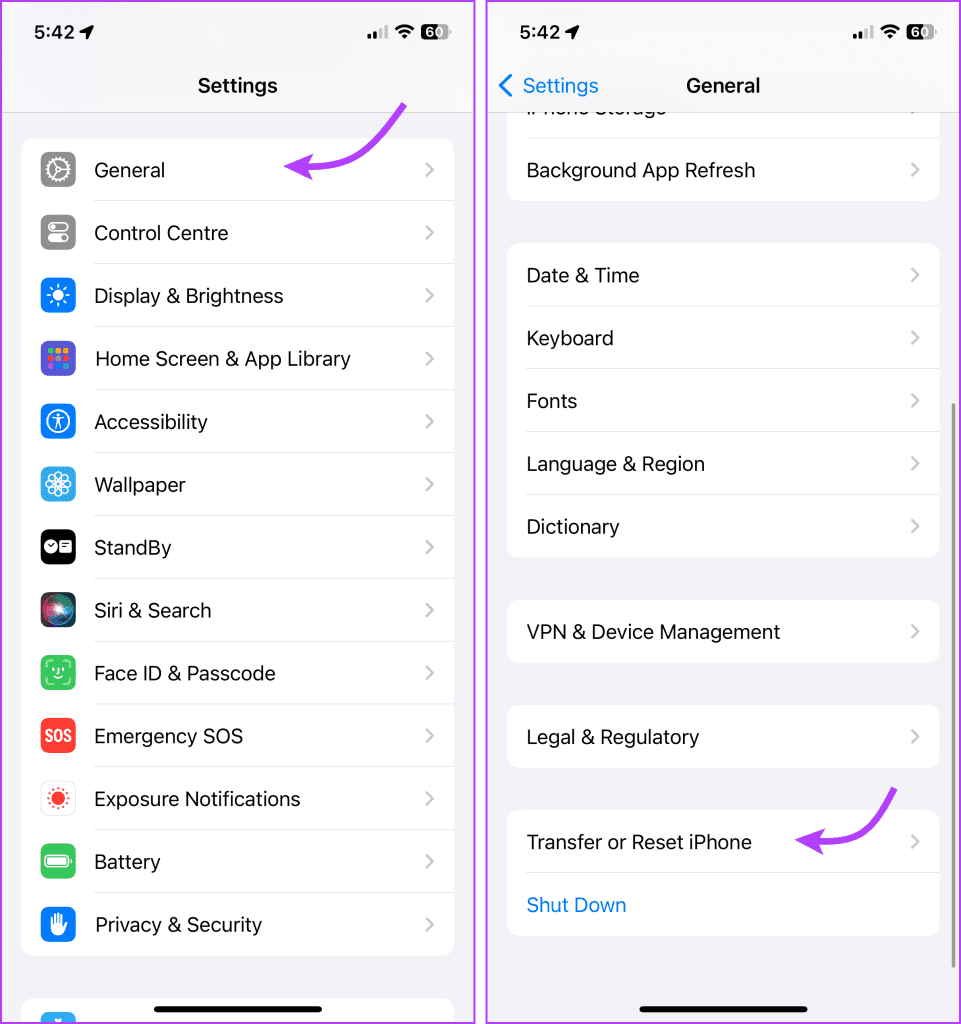
ขั้นตอนที่ 3 : หากต้องการรีเซ็ตข้อมูลทั้งหมดเป็นค่าเริ่มต้น ให้เลือก 'ลบเนื้อหาและการตั้งค่าทั้งหมด' → ดำเนินการต่อ → ป้อนรหัสผ่านอุปกรณ์ของคุณ

ขั้นตอนที่ 4 : หากต้องการรีเซ็ตการตั้งค่าเฉพาะ ให้เลือกรีเซ็ต → เลือกตัวเลือกการรีเซ็ต → ป้อนรหัสผ่านอุปกรณ์ของคุณ

1. การรีเซ็ตจะลบทุกอย่างหรือไม่
ไม่ ขึ้นอยู่กับตัวเลือกการรีเซ็ตที่เลือก iPhone จะลบ/รีเซ็ตการเปลี่ยนแปลงที่ทำกับการตั้งค่าและข้อมูลที่เกี่ยวข้องเท่านั้น จะไม่ส่งผลกระทบต่อข้อมูลใดๆ ที่จัดเก็บไว้ในอุปกรณ์ของคุณ เว้นแต่คุณจะเลือกที่จะลบเนื้อหาและการตั้งค่าทั้งหมด
2. การรีเซ็ต iPhone ช่วยกำจัดไวรัสและแฮ็กหรือไม่
มันขึ้นอยู่กับประเภทของมัลแวร์ที่คุณกำลังเผชิญอยู่ บางครั้งการรีเซ็ตการตั้งค่าบางอย่างก็อาจช่วยได้ แต่ในบางครั้งคุณจะต้องรีเซ็ต iPhone เป็นค่าเริ่มต้นจากโรงงาน อย่างไรก็ตาม นี่อาจไม่ใช่วิธีการรับประกัน โดยเฉพาะอย่างยิ่งหากคุณกำลังเผชิญกับภัยคุกคามที่ซับซ้อน ดังนั้นลองทำสิ่งนั้นสักครั้ง แต่หากไม่ได้ผลโปรดติดต่อผู้เชี่ยวชาญ
ไม่บ่อยนักที่ iPhone ต้องการการดำเนินการแก้ไขปัญหาเต็มรูปแบบ นอกจากนี้ เมื่อใดก็ตามที่เกิดปัญหา การแก้ไขง่ายๆ เช่น การรีสตาร์ทโทรศัพท์หรือการรีสตาร์ทแอปที่มีปัญหาก็สามารถทำงานได้
แต่เมื่อพูดถึงการรีเซ็ต iPhone หรือการตั้งค่าเพื่อแก้ไขปัญหา เราดีใจที่ iPhone มีตัวเลือกที่หลากหลาย ดังนั้นเราจึงสามารถแก้ไขปัญหาได้โดยไม่กระทบต่อข้อมูลที่จัดเก็บไว้ในอุปกรณ์
คุณทำอะไร? สิ่งนี้ทำให้สิ่งต่าง ๆ ง่ายขึ้นหรือทำให้ซับซ้อน แบ่งปันความคิดเห็นของคุณในความคิดเห็นด้านล่าง
เรียนรู้วิธีการเข้าถึงซิมการ์ดบน Apple iPad ด้วยบทเรียนนี้.
ในโพสต์นี้เราจะพูดถึงวิธีแก้ปัญหาที่การนำทางแผนที่และฟีเจอร์ GPS ไม่ทำงานอย่างถูกต้องบน Apple iPhone.
Apple Watch ของคุณทำให้แบตเตอรี่หมดเร็วกว่าปกติหรือไม่? อ่านโพสต์เพื่อค้นหาวิธีแก้ไขปัญหาแบตเตอรี่หมดของ Apple Watch
เรียนรู้วิธีลบคำแนะนำแอพ Siri บน Apple iPhone และ iPad ของคุณ
เราแสดงตัวเลือกที่ดีที่สุดสำหรับการเชื่อมต่อ Apple iPad ของคุณกับโปรเจ็กเตอร์ด้วยบทช่วยสอนนี้
ไม่ทราบวิธีการเปิดไฟล์ Zip บน iPhone? คลิกที่นี่เพื่อเรียนรู้วิธีการสร้าง ดูตัวอย่าง และเปิดไฟล์ Zip ได้ในพริบตา
การเรียนรู้วิธีปิด VPN บน iPhone ของคุณเป็นเรื่องสำคัญสำหรับการรักษาความเป็นส่วนตัวและการเชื่อมต่ออินเทอร์เน็ตที่ไม่มีปัญหา
เปิดหรือปิด Data Roaming บน Apple iPhone X หรือ 8 โดยใช้บทช่วยสอนนี้
ขณะที่คุณพิมพ์ข้อความหรือทำงานในเอกสารบน Android, iPhone หรือ iPad คุณอาจพบกรณีที่คุณต้องเพิ่มเครื่องหมายตัวหนอนเป็นอักขระเดี่ยวหรือเครื่องหมายเน้นเสียง。 ปัญหาที่เกิดขึ้นคือ—ตัวหนอนไม่ปรากฏบนคีย์บอร์ดมือถือ。
คำแนะนำที่ชัดเจนในการเปิดหรือปิด <strong>JavaScript</strong> ใน <strong>Safari</strong> บนอุปกรณ์ <strong>iPhone</strong> และ <strong>iPad</strong>







